App per controllare un altro telefono
Di recente hai acquistato un nuovo smartphone e hai deciso di utilizzare il precedente modello solo per alcune operazioni specifiche, come ad esempio per controllare le telecamere di sorveglianza, magari lasciandolo a casa o in ufficio, a seconda delle tue esigenze. Tuttavia, qualche volta ti è capitato di andare via senza attivare il controllo di tali telecamere, per cui ti sei chiesto se ci fosse un modo per controllare lo smartphone a distanza.
La tua domanda è sicuramente molto interessante e posso dirti sin da subìto che esistono app per controllare un altro telefono, anche se non funzionano tutte allo stesso modo e possono esserci alcune limitazioni, soprattutto se si intende comandare da remoto un iPhone.
Come dici? L’argomento è di tuo interesse e non vedi l’ora di saperne di più? Nessun problema, sei capitato nel posto giusto al momento giusto. Nel corso dei prossimi paragrafi ti parlerò di come utilizzare questo tipo di app per il controllo remoto: prenditi cinque minuti di tempo libero, mettiti comodo e prosegui con la lettura dei prossimi paragrafi. Buona lettura!
Indice
App per controllare un telefono da remoto
Non vedi l’ora di scoprire quali sono le app per controllare un telefono da remoto che potresti utilizzare?
Bene allora, di seguito ti parlerò delle migliori app appartenenti a questa categoria, mostrandoti come configurarle e utilizzarle. Prima di procedere, però, voglio dirti che se la tua intenzione è quella di controllare da remoto un iPhone ho brutte notizie da darti: tramite queste app puoi solo vedere la schermata di un iPhone, per cui non avrai modo di controllarlo navigando all’interno delle app o dei menu. Fatta questa precisazione direi di non perdere altro tempo e vedere subito queste app.
TeamViewer (Android/iOS/iPadOS)
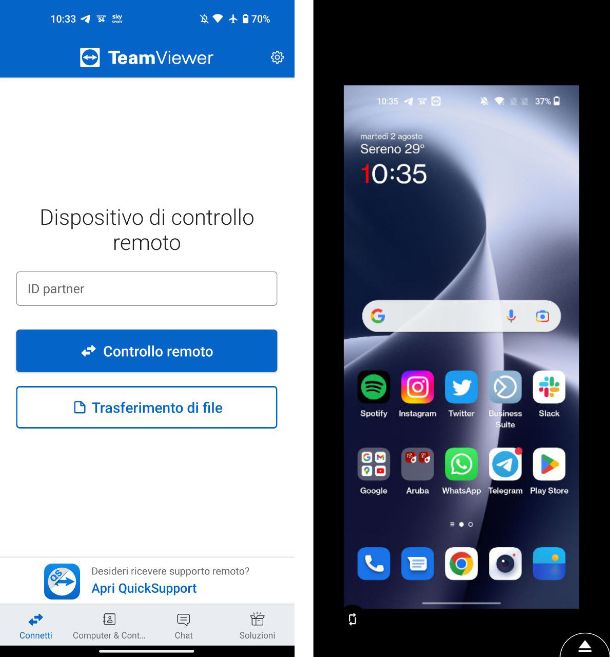
La prima app di cui voglio parlarti è TeamViewer, celebre soluzione per il controllo remoto di computer, smartphone e tablet che permette di poter trasmettere lo schermo del proprio device portatile sia su altri smartphone e tablet, che su computer. È gratis, ma solo se utilizzata per uso personale.
La prima cosa che devi fare è scaricare l’app TeamViewer Remote Control, disponibile al download per Android sul Play Store (anche su store alternativi) e per iPhone e iPad sull’App Store, sullo smartphone che utilizzerai per controllare l’altro dispositivo.
Sul dispositivo che andrai a controllare da remoto devi invece scaricare l’app TeamViewer Quick Support, disponibile al download sul Play Store (anche su store alternativi) e App Store. Qualora volessi controllare un iPhone/iPad ti ricordo che tramite quest’app potrai solo vedere la schermata del dispositivo, ma non potrai controllarlo da remoto.
Se, invece, vuoi controllare un PC, devi scaricare il client desktop di TeamViewer dal sito Web ufficiale: fai clic sulle voci Windows o Mac, a seconda del tipo di computer in tuo possesso, e poi clicca sul pulsante Scarica TeamViewer. Maggiori info qui.
Una volta scaricata e installata l’app TeamViewer Quick Support sul dispositivo da controllare, aprila e tocca sul pulsante Accetta e continua e poi su Eseguito: consenti l’accesso speciale richiesto dall’app facendo tap sul pulsante Sempre e dopo qualche secondo a schermo apparirà l’ID del dispositivo.
Adesso avvia l’app TeamViewer Remote Control sul dispositivo che vuoi utilizzare per controllare un altro telefono e procedi con la configurazione: tocca sul pulsante Accetta e continua, poi su Per iniziare e ti ritroverai nella schermata principale dell’app: digita l’ID del dispositivo che desideri controllare e tocca sul pulsante Controllo remoto.
Sull’altro smartphone tocca sul pulsante Consenti dal pop-up che appare a schermo, poi su Enable e infine su Avvia adesso. Missione compiuta! A schermo apparirà lo schermo dell’altro smartphone che potrai comandare facilmente tramite touch-screen.
Per maggiori dettagli su come usare TeamViewer, consulta la guida che ho dedicato al software in questione.
Altre app per controllare un telefono da remoto
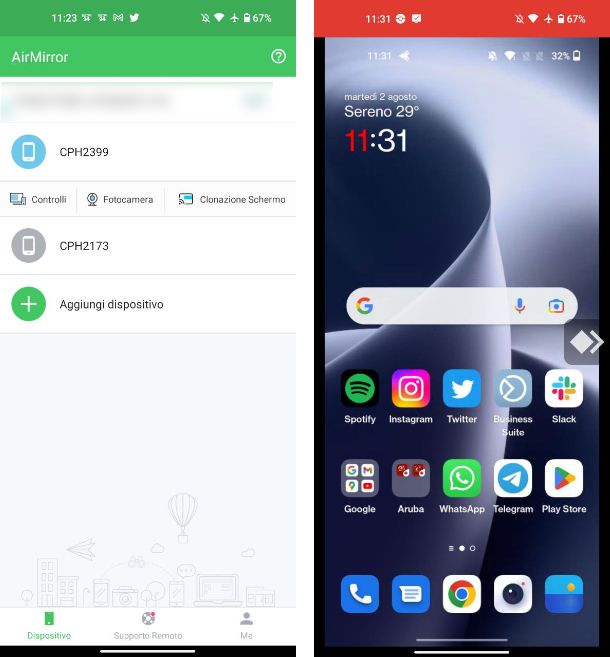
L’app di cui ti ho parlato nel precedente capitolo, non ti soddisfa appieno, per cui vorresti capire se esistono anche altre app per controllare un telefono da remoto? Nessun problema: la risposta è affermativa e di seguito troverai altre app che potrebbero tornarti utili per controllare un altro telefono da remoto (con le consuete limitazioni per i device iOS/iPadOS, che non si possono comandare a distanza).
- AirMirror (Android/iOS/iPadOS) — app gratuita che ti permette di controllare un altro smartphone da remoto tramite touch-screen. Sul dispositivo da controllare è necessario installare l’app AirDroid (Android/iOS/iPadOS) e poi attivare la funzione di Controllo Remoto presente all’interno delle impostazioni dell’app. Come con TeamViewer, da Android non è possibile controllare un iPhone, ma solo vedere la schermata del dispositivo.
- AnyDesk (Android/iOS/iPadOS) — app gratuita tramite la quale potrai controllare da remoto un altro smartphone tramite comandi touch-screen. Purtroppo, anche in questo caso non è possibile controllare un iPhone tramite un dispositivo Android, per cui potrai solo vedere la schermata dello smartphone.
App per controllare un altro telefono gratis
Purtroppo è successo quello che non avresti mai voluto accadesse: hai dimenticato il telefono da qualche parte, o addirittura pensi di aver subìto un furto, per cui hai la necessità di controllare il tuo telefono a distanza, per bloccarlo o formattarlo.
Non hai un PC a tua disposizione in questo momento, per cui vorresti capire se esistono app per controllare un altro telefono gratis, che ti permettano di poter controllare il dispositivo da remoto e magari anche bloccarlo e resettarlo.
Trova il mio dispositivo (Android)
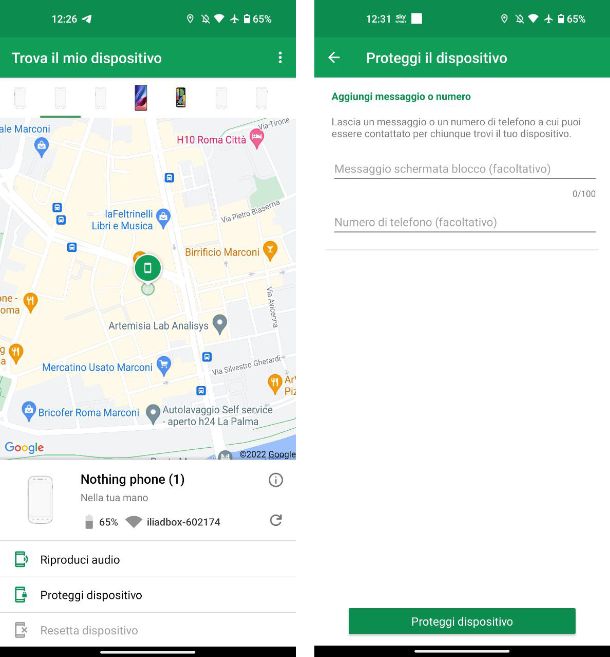
Se desideri controllare da remoto uno smartphone Android da remoto, perché magari lo hai perso e desideri bloccarlo o addirittura formattarlo, dovrai utilizzare il servizio Trova il mio dispositivo di Google, tramite il quale è possibile controllare da remoto uno smartphone Android dotato di servizi Google, a patto che quest’ultimo sia connesso a una rete Internet.
Per utilizzare questo servizio ti basterà scaricare l’app Trova il mio dispositivo disponibile al download sul Play Store: per installarla, cercala, premi sulla sua icona (o collegati direttamente al link di download che ti ho fornito poc’anzi, per fare prima) e premi sul pulsante Installa. In alternativa, puoi anche utilizzare un PC recandoti su questa pagina Web e accedendo al servizio inserendo le credenziali di accesso del tuo account Google.
Una volta scaricata e installata l’app, aprila e fai tap sul pulsante Continua come XXX, se stai utilizzando il medesimo account Google del dispositivo che vuoi controllare, o su Accedi come ospite se stai utilizzando il telefono di un amico o semplicemente stia usando un account Google diverso.
Una volta giunto nella schermata principale dell’app, tocca sul pulsante Consenti dal pop-up che appare a schermo: seleziona il dispositivo che vuoi controllare toccando l’icona del dispositivo posta nella barra in alto.
Se desideri semplicemente ritrovare il dispositivo, se magari pensi che possa ancora trovarsi nelle tue immediate vicinanze, tocca sulla voce Riproduci audio: lo smartphone inizierà a emettere dei suoni, una volta trovato ti basterà toccare sul pulsante Interrompi Suono posto in basso.
Non riesci a trovare il dispositivo e vuoi bloccarlo per evitare che qualcuno possa accedervi? Nessun problema, ti basterà toccare sul pulsante Proteggi dispositivo: digita un messaggio che apparirà sulla schermata dello schermata (facoltativo), inserisci il numero di telefono (facoltativo, ma utile se qualcuno volesse contattarti dopo aver trovato il dispositivo) e tocca sul pulsante Proteggi dispositivo.
Come dici? Il tuo dispositivo probabilmente è stato rubato e hai deciso di formattarlo per evitare che nessuno possa accedere ai dati presenti al suo interno? In questo caso ti basterà toccare sulla voce Resetta dispositivo e conferma l’operazione toccando sul pulsante Resetta dispositivo.
Trova dispositivo (Huawei)
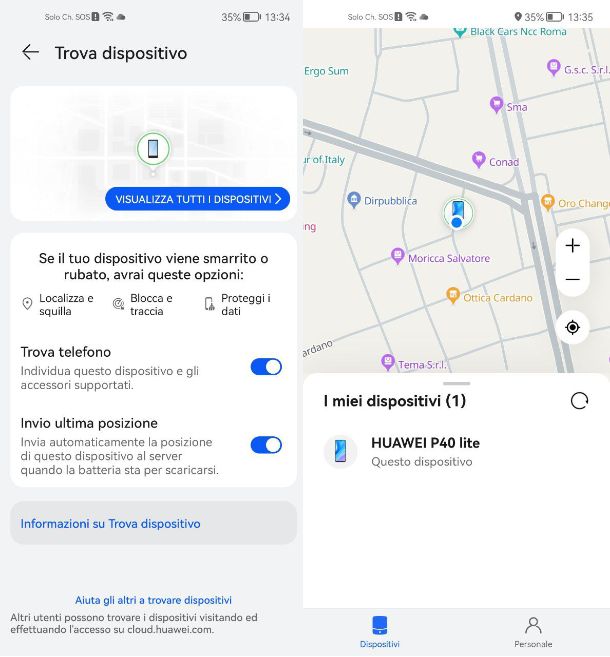
Non riesci a trovare il tuo smartphone Huawei con HMS, per cui vorresti capire quale app utilizzare per poterlo controllare da remoto e magari anche ritrovarlo. Non avendo il supporto per i servizi Google, non puoi utilizzare la funziona Trova il mio dispositivo, ma non ti preoccupare, ti basterà utilizzare il servizio Trova dispositivo.
Per utilizzare questo servizio ti basterà utilizzare l’app Cloud, presente di default all’interno di uno smartphone Huawei, o scaricabile tramite l’AppGallery. Se desideri controllare da remoto un dispositivo Huawei devi necessariamente possedere un altro dispositivo Huawei o, in alternativa, puoi recarti sul sito di HUAWEI Cloud ed eseguire l’accesso inserendo email e password del tuo account Huawei (utilizza lo stesso in uso sul tuo smartphone).
Una volta aperta l’app, esegui l’accesso al tuo account HUAWEI inserendo email e password e poi tocca sulla voce Trova dispositivo. Qualora volessi aiutare un amico o utilizzare il dispositivo Huawei di un amico per ritrovare il tuo, ti basterà toccare sulla voce Aiuta gli altri a trovare dispositivi: nella pagina Web che si apre tocca sulla voce Trova dispositivo ed esegui l’accesso al tuo account Huawei.
Una volta caricare la schermata del servizio Trova dispositivo, tocca sulla voce Visualizza tutti i dispositivi e attendi il caricamento della mappa che ti mostrerà la posizione del tuo dispositivo: qualora ne avessi più di uno ti basterà selezionarlo dalla sezione I miei dispositivi.
Per ritrovare il dispositivo, se magari pensi sia nelle tue immediate vicinanze, tocca sulla voce Riproduci suono e poi tocca sul pulsante Riproduci dal pop-up che appare a schermo: lo smartphone inizierà a emettere dei suoni, qualora volessi interrompere la riproduzione tocca sul pulsante Interrompi.
Desideri bloccare il tuo smartphone Huawei? Ti basterà toccare sulla voce Modalità Perso e poi toccare sul pulsante Continua: inserisci il numero di telefono, imposta su ON la levetta della voce Avvisami quando il dispositivo è bloccato e tocca sul pulsante Avanti. Adesso non ti rimane che aggiungere un messaggio e toccare sul pulsante OK.
Nel caso in cui lo smartphone fosse stato rubato, ti consiglio di formattare lo smartphone da remoto, in modo tale da cancellare tutti i dati presenti al suo interno. Per procedere ti basterà toccare sulla voce Rimuovi i dati, poi sul pulsante Continua: digita un messaggio che apparirà sullo smartphone, il numero di telefono, imposta su ON la levetta della voce Notifica quando i dati vengono rimossi e tocca sul pulsante Rimuovi posto in basso.
Trova dispositivo personale (Samsung)
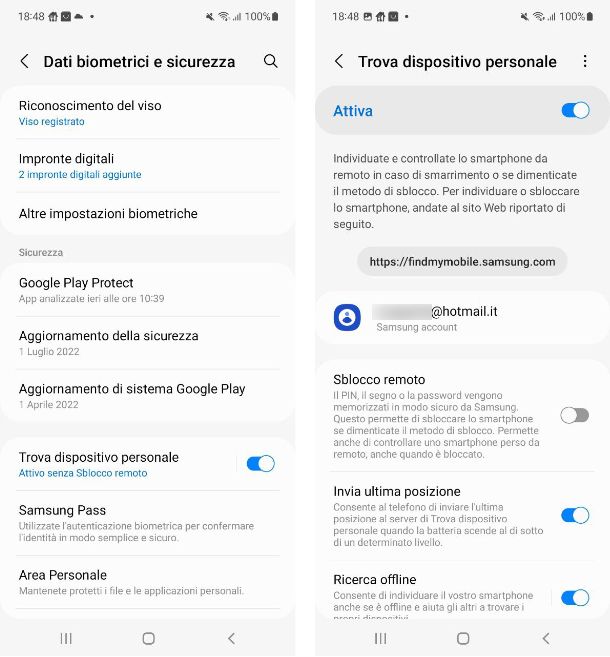
Possiedi uno smartphone Samsung e vorresti sapere se ci fosse un metodo alternativo per poter controllare il tuo smartphone da remoto? Devi sapere che oltre al servizio Trova il mio dispositivo di Google, puoi utilizzare il servizio Trova dispositivo personale di Samsung.
Questo servizio non ha bisogno di un’app, perché è completamente integrato all’interno delle Impostazioni di ogni dispositivo Samsung. Per trovarlo ti basterà aprire l’app Impostazioni e recarti in Dati biometrici e sicurezza > Trova dispositivo personale: imposta su ON la relativa levetta.
Tuttavia, per poter utilizzare questo servizio dovrai necessariamente agire tramite browser Web, recandoti su questa pagina Web: clicca sul pulsante Accedi e inserisci le credenziali del tuo account Samsung, che deve essere lo stesso in uso sullo smartphone che vuoi localizzare.
Per maggiori informazioni sul funzionamento di questo servizio ti consiglio di dare un’occhiata al mio tutorial sull’argomento.
Dov’è (iOS)
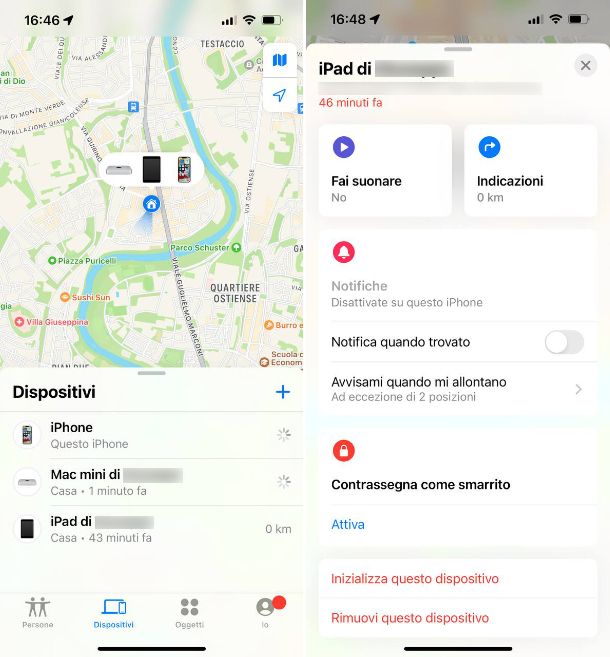
Vuoi controllare il tuo iPhone da remoto e magari avere la possibilità di vedere dove si trova nel momento in cui lo perdi? Nessun problema, ti basterà utilizzare l’app Dov’è, che trovi installata di default all’interno di iPhone, iPad e Mac (è che comunque è disponibile anche su App Store).
Una volta aperta l’app ti basterà recarti sulla scheda Dispositivi, che trovi nella barra in basso, dove troverai l’elenco di tutti i dispositivi Apple collegati al medesimo ID Apple. Adesso non devi far altro che toccare sul nome del dispositivo che desideri controllare da remoto per poter accedere ad alcune funzioni.
Ad esempio, toccando sulla voce Fai suonare potrai far emettere un suono al tuo dispositivo per poterlo ritrovare facilmente, utile se pensi che sia nelle tue immediate vicinanze. Se, invece, vuoi bloccare il dispositivo poiché lo hai perso, ti basterà toccare sul pulsante Attiva posto nella sezione Contrassegna come smarrito: prosegui toccando sul pulsante Continua, inserisci un numero di telefono (facoltativo) tocca sul pulsante Avanti, digita un messaggio (facoltativo), tocca sul pulsante Avanti e infine su Attiva.
Non riesci in nessun modo a ritrovare il dispositivo e vuoi evitare che qualcuno possa accedere ai dati presenti al suo interno? Nessun problema, in questo caso non devi far altro che toccare sulla voce Inizializza questo dispositivo: tocca sul pulsante Continua e poi su Inizializza.
Non possiedi un altro dispositivo Apple, per cui non puoi utilizzare l’app Dov’è? Nessun problema, se hai un amico che possiede un iPhone (o qualsiasi altro dispositivo Apple), ti basterà aprire l’app Dov’è, toccare sulla scheda Io e poi sulla voce Aiuta un amico: nella pagina Web che si apre digita email e password del tuo ID Apple in modo da poter accedere al servizio Dov’è tramite browser e potrai controllare il tuo iPhone da remoto. Maggiori info qui.
Nel caso, invece, volessi agire da PC ti basterà recarti su questa pagina Web ed eseguire l’accesso al tuo ID Apple. Maggiori info qui.
Altre app per controllare un altro telefono gratis
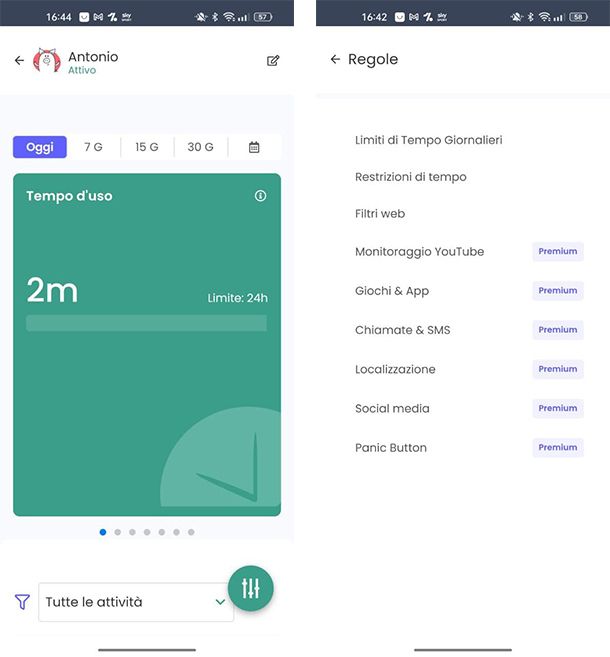
I servizi di cui ti ho parlato in precedenza ti sono stati davvero molto utili, ma tu vorresti capire se esistono anche altre app per controllare un altro telefono gratis, magari quello di un bambino. Vorresti evitare che utilizzasse app o servizi inappropriati per la sua età, ma non sai proprio come fare.
In questo caso ti basterà utilizzare delle soluzioni di parental control, ovvero delle app che ti consentono di controllare lo smartphone del tuo bambino e limitarne il suo utilizzo. Per maggiori informazioni su queste app e sul loro funzionamento ti consiglio di dare un’occhiata al mio tutorial sull’argomento.

Autore
Salvatore Aranzulla
Salvatore Aranzulla è il blogger e divulgatore informatico più letto in Italia. Noto per aver scoperto delle vulnerabilità nei siti di Google e Microsoft. Collabora con riviste di informatica e cura la rubrica tecnologica del quotidiano Il Messaggero. È il fondatore di Aranzulla.it, uno dei trenta siti più visitati d'Italia, nel quale risponde con semplicità a migliaia di dubbi di tipo informatico. Ha pubblicato per Mondadori e Mondadori Informatica.






